wps演示如何自动套用模板页
对于WPS演示初学者,设计吸引人的PPT是一项挑战。此时,模板的运用显得尤为重要。接下来,我们将详细介绍如何在WPS演示中自动应用模板页面。
1、 打开wps演示软件,登录自己的wps账号,然后在选择新建一个wps演示项目。
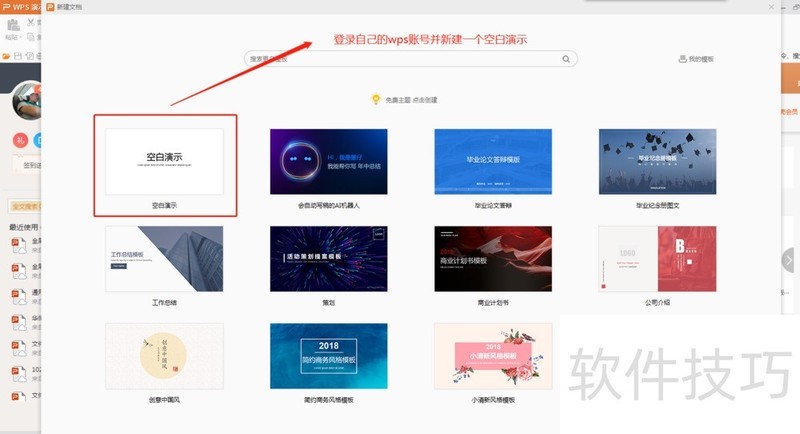
2、 在这个新建的wps演示项目中,切换选择设计菜单栏,在设计菜单栏中选择点击“更多设计”。
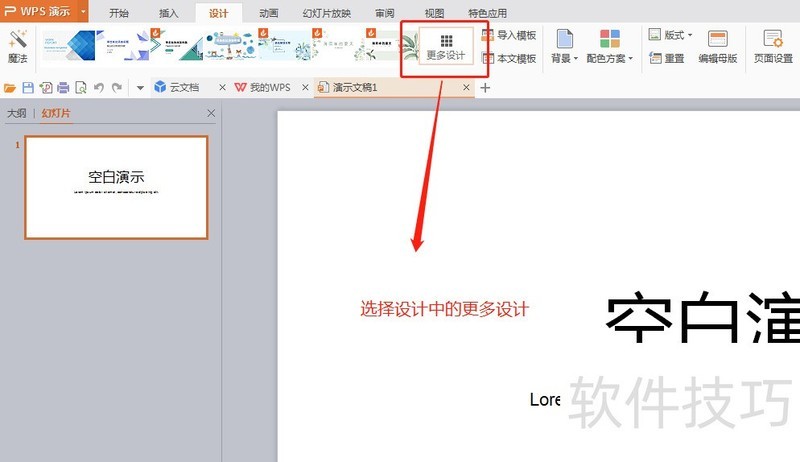
3、 点击更多设计之后,然后会打开在线设计方案的对话窗口,在搜索框中直接输入关键字进行搜索模板即可。
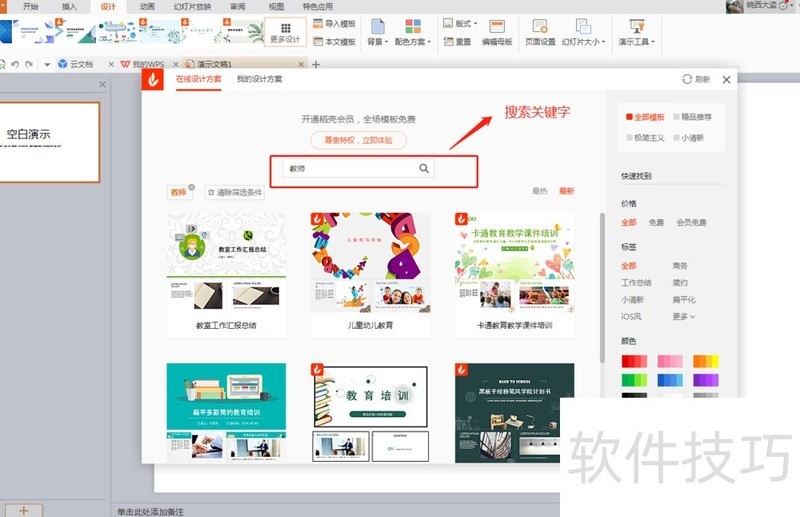
4、 找到一个你喜欢的风格模板页,点击预览,并可以点击应用,然后wps会自动进行下载应用。
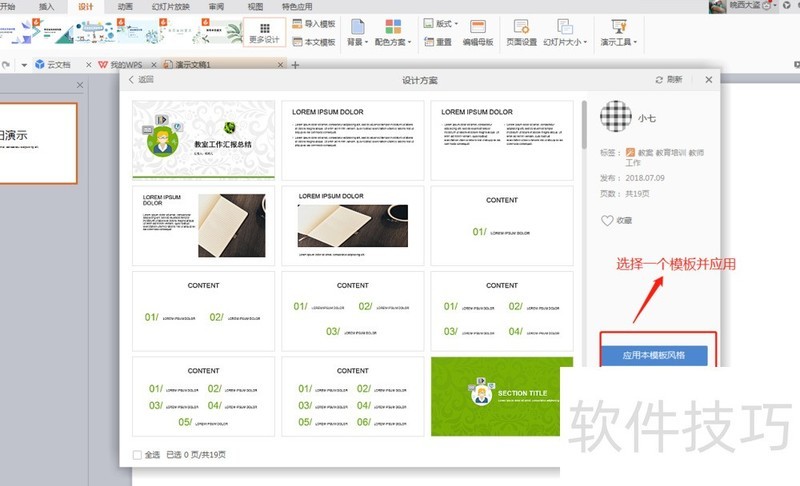
5、 等待模板页下载完成,然后就可以看到wps演示自动应用了一个模板页,下面就可以对这个模板页进行编辑了。
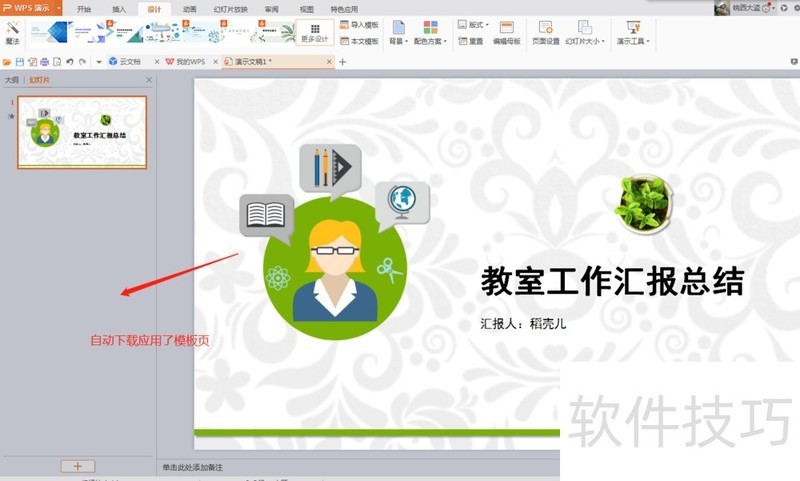
文章标题:wps演示如何自动套用模板页
文章链接://m.i-boarding.com/jiqiao/201726.html
为给用户提供更多有价值信息,ZOL下载站整理发布,如果有侵权请联系删除,转载请保留出处。
- 上一问:WPS精确保留两位小数
- 下一问:wps文字软件如何给文档增加水印
相关软件推荐
其他类似技巧
- 2024-08-15 16:53:02如何用WPS截图取字?
- 2024-08-15 16:51:02wps表格如何不显示虚线,只显示已设置的线条
- 2024-08-15 16:48:02Wps2019怎么在文档中插入两个并排的表格
- 2024-08-15 16:45:02如何快速比较不同区域的数值?
- 2024-08-15 16:44:02如何用wps画出 黑胶带的图片效果?
- 2024-08-15 16:42:02wps如何设置粗体、斜体和下划线?
- 2024-08-15 16:40:02wps演示中怎样制作重点流程图
- 2024-08-15 16:39:01怎样在wps文字中插入本机电脑里的图片
- 2024-08-15 16:38:02wps思维导图怎么更改节点边框颜色?
- 2024-08-15 16:35:02怎么用WPS图片工具提取图片中的文字?
金山WPS Office软件简介
WPS大大增强用户易用性,供用户根据特定的需求选择使用,并给第三方的插件开发提供便利。ZOL提供wps官方下载免费完整版。软件特性:办公, 由此开始新增首页, 方便您找到常用的办公软件和服务。需要到”WPS云文档”找文件? 不用打开资源管理器, 直接在 WPS 首页里打开就行。当然也少不了最近使用的各类文档和各种工作状...详细介绍?









